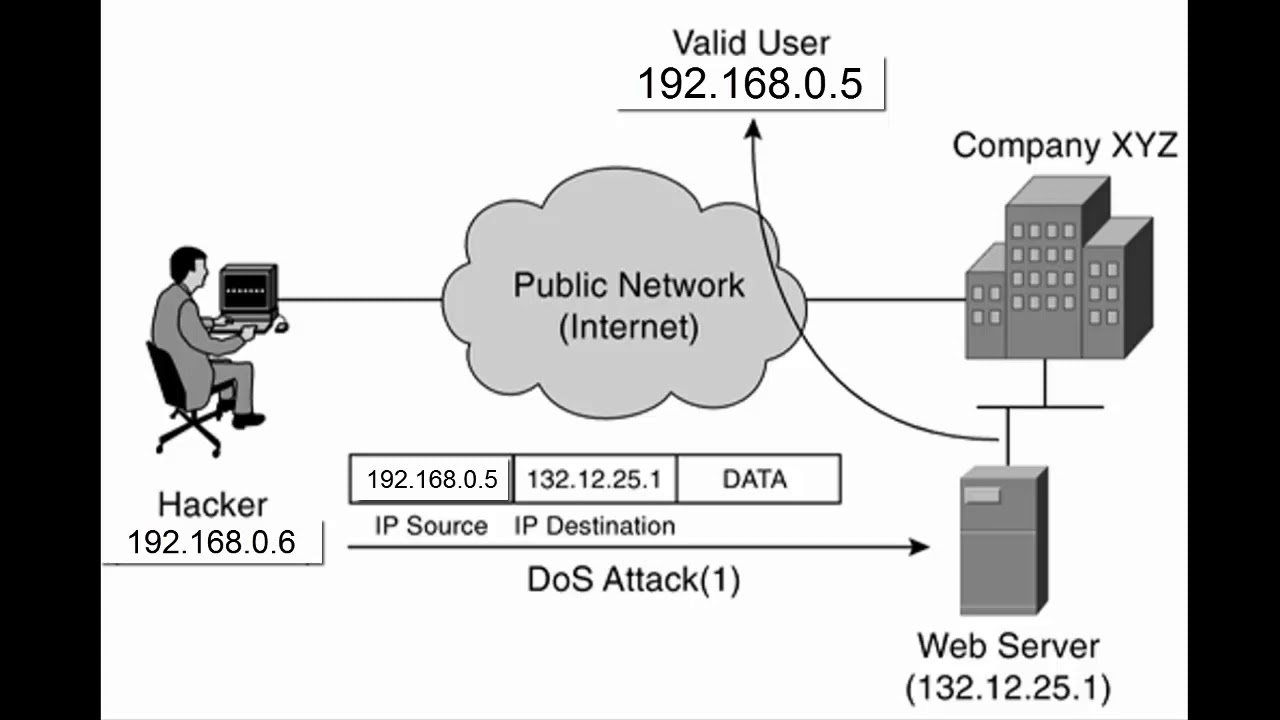Содержание
Что такое внешний и внутренний IP адрес. Как узнать свой внешний IP адрес
IP адрес — это уникальный идентификатор (номер) компьютера, подключённого к локальной сети или сети Интернет.
Для чего он нужен?
IP адрес позволяет другим компьютерам, объединенным в сеть, общаться с вашим. Отправлять сообщения, обмениваться файлами и так далее. Хотя, в реальности, все так просто, как кажется на первый взгляд.
Что же такое «внешний IP адрес»?
Это тот же IP-адрес, но он УНИКАЛЕН для всей сети Интернет. Таких адресов ограниченное количество.
Чем внешний IP адрес отличается от «внутреннего»?
Если Вашему компьютеру присвоен внешний (или «белый») IP адрес, ваш компьютер легко сможет стать сервером, то есть к нему можно будет подключиться через Интернет, чего нельзя сделать, если у вас обычный («внутренний» или «серый») IP адрес, который выделяется всем компьютерам в локальной сети. К примеру, имея «серый» IP адрес, вы спокойно можете просматривать веб-сайты из дома, но не сможете подключиться извне (например, с работы) к своему домашнему компьютеру, чтобы воспользоваться, веб-камерой или удалённым помощником или другими сервисами.
К примеру, имея «серый» IP адрес, вы спокойно можете просматривать веб-сайты из дома, но не сможете подключиться извне (например, с работы) к своему домашнему компьютеру, чтобы воспользоваться, веб-камерой или удалённым помощником или другими сервисами.
Преимущества внешнего IP адреса
В отличие от внутреннего IP адреса, внешний IP имеет множество преимуществ: некоторые файлообменные системы (в т.ч. торренты) не позволяют скачивать информацию без конкретного внешнего IP адреса. Если у вас его нет, то один адрес распределяется на несколько пользователей — в этом случае скачать файлы часто становится невозможно из-за ограничений сервисов или из-за высокой загрузки. При наличии внешнего IP адреса, эти системы будут работать с полной отдачей и позволят свободно скачивать файлы с максимально возможной скоростью.
Внешний IP — одно из основных условий для организации онлайн игр, если вы хотите установить игровой сервер у себя на компьютере. Пользователи всегда смогут подключиться к вам через Интернет и свободно участвовать во всех игровых баталиях.
Пользователи всегда смогут подключиться к вам через Интернет и свободно участвовать во всех игровых баталиях.
Помимо этого, если вы пользуетесь облачными сервисами для хранения файлов, вы можете увидеть сообщение, что с вашего IP адреса в данный момент идет закачка и придется ждать пока кто-то закончит скачивать файлы. Почему так происходит? Потому что большинство провайдеров «выпускают» пользователей через один или несколько внешних IP адресов, используя NAT. А имея свой «белый» адрес, вы не попадете в такую ситуацию.
Наличие внешнего IP адреса также позволяет использовать свой компьютер как хост для своего сайта или сервер для любых сервисов.
Также появляется возможность удаленного доступа — управление своим компьютером с любого места, используя специализированные программы.
Недостатки внешнего IP адреса.
Достоинство внешнего IP адреса является его главным недостатком. Раз вы можете увидеть ваш домашний компьютер «извне» (с работы, от друзей, находясь в командировке), то ничто не мешает попытаться проникнуть на него другим пользователям сети Интернет, вирусам, шпионским программам и прочим нежелательным вещам. Поэтому в первую очередь перед подключением внешнего IP, нужно обратить особое внимание на защиту вашего компьютера. В противном случае велика вероятность того, что вы потеряете данные на вашем компьютере или он станет «рассадником» компьютерных вирусов. Для обеспечения безопасности обязательно наличие хорошей антивирусной программы с последними версиями антивирусных баз. Очень желательным является наличие на компьютере настроенного брандмауэра. Хотя его настройка требует определенного опыта, но в результате вы можете чувствовать себя гораздо безопаснее.
Поэтому в первую очередь перед подключением внешнего IP, нужно обратить особое внимание на защиту вашего компьютера. В противном случае велика вероятность того, что вы потеряете данные на вашем компьютере или он станет «рассадником» компьютерных вирусов. Для обеспечения безопасности обязательно наличие хорошей антивирусной программы с последними версиями антивирусных баз. Очень желательным является наличие на компьютере настроенного брандмауэра. Хотя его настройка требует определенного опыта, но в результате вы можете чувствовать себя гораздо безопаснее.
Как узнать свой внешний IP адрес?
Способов узнать свой внешний ip-адрес немало, но самым простым, пожалуй является следующий споcоб:
1) После нажатия на кнопку «пуск» вызываем интерпретатор командной строки Windows:
cmd
2) в появившемся окне пишем команду:
nslookup myip.opendns.com
или
nslookup resolver1.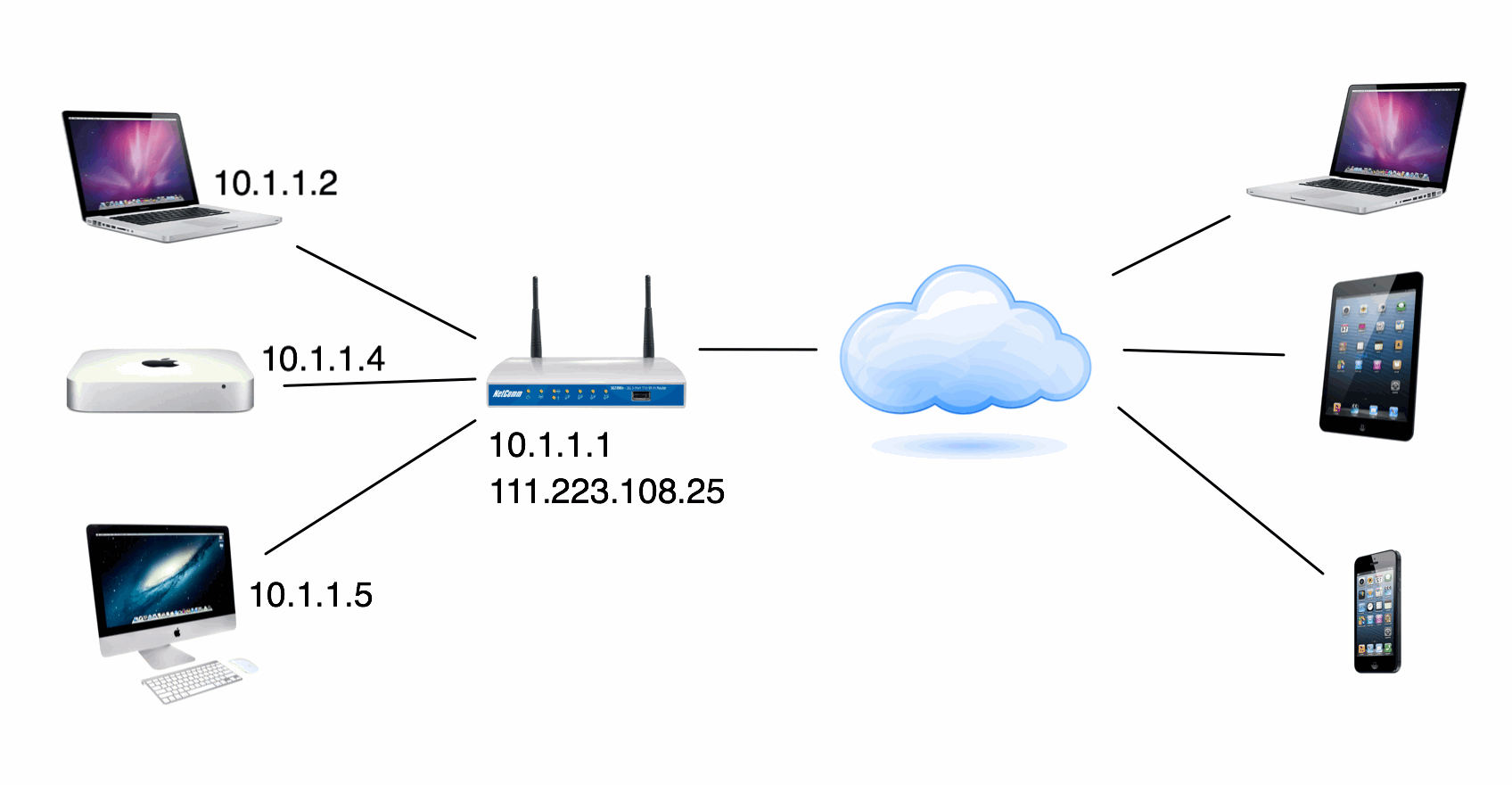 opendns.com
opendns.com
обращаем внимание на то обстоятельство, что команду придется вводить с клавиатуры, а не используя команды «скопировать-вставить».
3) Результат:
Способ определения собственного IP адреса от Yandex
Набираем в браузере следующую команду
https://yandex.ru/search/?lr=44&text=%D0%BC%D0%BE%D0%B9%20ip
И видим результат
Как узнать внутренний IP адрес?
1) После нажатия на кнопку «пуск» вызываем интерпретатор командной строки Windows:
cmd
2) в появившемся окне пишем команду:
ipconfig
3) Получаем результат:
Поделиться:
Оставьте свой комментарий!
- Комментарий в ВКонтакте
Tags:
- адрес
- сети
Добавить комментарий
| < Предыдущая | Следующая > |
|---|
Что такое локальный (внутренний) IP адрес
Автор поста: VPNHOOK
Внутренний IP-адрес, который также может называться внутрисетевым или локальным, представляет собой такой адрес, который входит в определенный диапазон домашней сети и не может использоваться в Интернете.
Зачем это нужно? Например, такие адреса могут использоваться при построении локальной сети. Так же провайдеры могут выдать абоненту внутренний IP из-за нехватки адресов формата IPv4. Типичные локальные адреса: 10.0.0.0/8, 172.16.0.0/12 и 192.168.0.0/16.
Внешний и внутренний IP-адрес компьютера не следует путать с динамическим и фиксированным. Внутренний адрес может быть и динамическим, и фиксированным, равно как и внешний.
Как определить внутренний IP адрес?
Локальный IP-адрес обычно нужен, если вы хотите подключиться к другому компьютеру, например для игры по сети. Также такой IP может помочь, если вам нужно настроить удаленное управление другим компьютером, будь то своим или чужим.
Чтобы узнать внутренний IP-адрес необходимо выполнить некоторые действия внутри операционной системы. Воспользоваться сторонним сервисом не получится, так как они показывают для пользователя только внешний IP адрес, которое сетевое устройство получает от провайдера.
Первый способ определения внутреннего IP адреса. Шаг 1.
В любой операционной системе Windows (от XP до 10) нажмите «Пуск» и выберите пункт «Панель управления».
Шаг 2. Свойства сетевого подключения.
В открывшейся «Панели управления» переключите режим просмотра на «Категории» и нажмите по строчке «Просмотр состояния сети и задач».
В открывшемся окне найдите активное сетевое соединение. В общем случае работающим является только одно подключение, но, бывает, таковыми будут несколько: например, соединение по кабелю и подключение по Wi-Fi.
Кликните по названию подключения и в появившемся новом окне нажмите кнопку «Сведения».
Шаг 3. Значение внутреннего IP адреса в окне сведений о сетевом подключении.
В появившемся окне будет полная информация о состоянии соединения с Интернетом, в том числе искомый внутренний адрес. Данный параметр в Windows называется «Адрес IPv4». В нашем примере его значение 10.0.0.7
В нашем примере его значение 10.0.0.7
Адрес формата 10.Х.Х.Х является очень распространенной маской формирования внутренних адресов. Примером ещё одного стандартного значения локального IP-адреса является 192.168.1.X
Обратите внимание, что, если ваш провайдер предоставляет относительно новую нумерацию IP-адресов, то внутренний номер сети следует искать в параметре «Адрес IPv6».
Второй способ определения локального IP адреса. Шаг 1.
Отметим, что данный способ несколько сложнее. При этом можно использовать оба метода определения, так как они показывают одинаковые сведения о сетевом подключении.
Нажмите клавиши WIN+R или проделайте следующие предварительные действия: кнопка «Пуск» -> «Выполнить».
В окне введите команду cmd
Шаг 2. Работа с интерфейсом командной строки
В окне команд введите следующий запрос: ipconfig /all и нажмите Enter
Данные в окне обновятся. Прокрутите информацию вверх до уже знакомого вам параметра «Адрес IPv4».
Прокрутите информацию вверх до уже знакомого вам параметра «Адрес IPv4».
Для удобства поиска в данном окне это значение обозначено словом «Основной».
Повторим, что выйти в Интернет с частным IP-адресом обычно нельзя в силу особенностей сетевой архитектуры. Такие системы заведомо изолированы от Интернета. Для соединения с интернетом используются внешние IP-адреса.
Что такое внешний IP адрес?
Внешний адрес сети – это реальный IP-адрес, который может позволить 100% идентифицировать устройство в сети Интернет. Таким образом, внешний адрес является уникальным для всего сегмента Интернета.
Как используются внешние адреса?
Обычно внешние адреса, которые провайдер выдаёт частным лицам, являются динамическими: они выбираются рандомным способом и присваиваются сетевым девайсам при первом соединением с Интернетом.
Для крупных компаний или для организаций различных интернет-проектов используют статические внешние адреса.
Заключение
Но это не значит, что имея только внутренний IP-адрес ничего нельзя сделать. Например, с помощью прокси-сервера, SMTP-сервера или IRC можно создать шлюз, через который организовать выход в Интернет.
Внутренние IP-адреса, в отличие от внешних, не особо полезны в получении разного рода дополнительной информации о компьютере или другом устройстве. Обычно это делается с помощью специализированных сервисов, таких как Whoer.net. Узнать внутренний IP-адрес, его значение, можно из инструкции выше.
Определен внутренний IP-адрес: назначение и использование
- Идентификация 101
- Определен внутренний IP-адрес: назначение и использование
Внутренние IP-адреса указывают, какое устройство в локальной сети является вашим компьютером, по сравнению с другими устройствами, которые могут использовать подключение к интрасети. Внутренний IP-адрес также называется локальным IP-адресом . Обычно этот IP-адрес начинается с 19.2.168. Затем, после 8, будет точка и заключительная серия из трех уникальных чисел. Этот IP-адрес виден другим устройствам, подключенным к вашей интрасети, но не виден внешним устройствам через Интернет. Ваш IP-адрес используется для уникальной идентификации вашего устройства или сети. Существуют определенные стандарты кодирования, установленные Управлением по присвоению номеров в Интернете (IANA), поэтому никакие два IP-адреса не могут быть абсолютно одинаковыми, несмотря на то, что они имеют одинаковое форматирование. Ваш частный или внутренний IP-адрес назначается вам устройством преобразования сетевых адресов (NAT). Использование частных IP-адресов резервирует общедоступные или внешние IP-адреса, по существу, для использования в общедоступной сети. В настоящее время у многих людей дома есть несколько устройств, подключенных к Интернету, таких как ноутбуки, смарт-телевизоры, мобильные телефоны, планшеты, игровые приставки и многие другие.
Внутренний IP-адрес также называется локальным IP-адресом . Обычно этот IP-адрес начинается с 19.2.168. Затем, после 8, будет точка и заключительная серия из трех уникальных чисел. Этот IP-адрес виден другим устройствам, подключенным к вашей интрасети, но не виден внешним устройствам через Интернет. Ваш IP-адрес используется для уникальной идентификации вашего устройства или сети. Существуют определенные стандарты кодирования, установленные Управлением по присвоению номеров в Интернете (IANA), поэтому никакие два IP-адреса не могут быть абсолютно одинаковыми, несмотря на то, что они имеют одинаковое форматирование. Ваш частный или внутренний IP-адрес назначается вам устройством преобразования сетевых адресов (NAT). Использование частных IP-адресов резервирует общедоступные или внешние IP-адреса, по существу, для использования в общедоступной сети. В настоящее время у многих людей дома есть несколько устройств, подключенных к Интернету, таких как ноутбуки, смарт-телевизоры, мобильные телефоны, планшеты, игровые приставки и многие другие. Вместо того, чтобы давать каждому из этих устройств уникальный внешний IP-адрес для доступа в Интернет, ваш интернет-провайдер предоставляет один внешний IP-адрес вашему маршрутизатору, который затем использует внутренние IP-адреса для подключения к каждому из ваших устройств.
Вместо того, чтобы давать каждому из этих устройств уникальный внешний IP-адрес для доступа в Интернет, ваш интернет-провайдер предоставляет один внешний IP-адрес вашему маршрутизатору, который затем использует внутренние IP-адреса для подключения к каждому из ваших устройств.
Различия между внутренним и внешним IP-адресами
Как правило, ваш внутренний IP-адрес — это обозначение вашего устройства для вашей внутренней сети, , независимо от того, является ли это соединением Ethernet или соединением между вашим устройством и маршрутизатором . Ваш внешний IP-адрес назначается вашему маршрутизатору вашим интернет-провайдером (ISP). Думая об IP-адресах, большинство людей интересует их внешний IP-адрес, но ваш внутренний IP-адрес также важен. В отличие от вашего внутреннего IP-адреса, внешний IP-адрес назначается вашему устройству вашим интернет-провайдером. Этот внешний IP-адрес позволяет устройствам через Интернет находить ваше устройство, чтобы обмениваться информацией, например обновлениями в социальных сетях. Ваш интернет-провайдер назначает разные IP-адреса устройствам, которые входят в вашу конкретную сеть Wi-Fi, чтобы они могли отслеживать ваше использование Интернета, включая вашу историю поиска и информацию для входа, и хранить ее на своих собственных серверах. Хотя самое худшее, что большинство интернет-провайдеров делают с этими данными, — это продают их рекламным компаниям, которые используют их для целевой рекламы на веб-сайтах и в социальных сетях, это хранилище также делает вас уязвимыми к утечке данных, если хакер взломает сервер интернет-провайдера. маршрутизатор, который вы используете для подключения к Интернету, считается частью вашей внутренней сети. Этот маршрутизатор также назначает внутренние IP-адреса вашим устройствам, когда они обращаются к маршрутизатору. Как правило, это один и тот же IP-адрес для каждого устройства, а не уникальный IP-адрес. Любой может видеть ваш внешний IP-адрес, когда вы выходите в Интернет, но информация, которую вы получаете из Интернета, отправляется через маршрутизатор на ваше устройство на основе назначенного вам внутреннего IP-адреса, к которому никто не может получить доступ, не взломав вашу внутреннюю сеть.
Ваш интернет-провайдер назначает разные IP-адреса устройствам, которые входят в вашу конкретную сеть Wi-Fi, чтобы они могли отслеживать ваше использование Интернета, включая вашу историю поиска и информацию для входа, и хранить ее на своих собственных серверах. Хотя самое худшее, что большинство интернет-провайдеров делают с этими данными, — это продают их рекламным компаниям, которые используют их для целевой рекламы на веб-сайтах и в социальных сетях, это хранилище также делает вас уязвимыми к утечке данных, если хакер взломает сервер интернет-провайдера. маршрутизатор, который вы используете для подключения к Интернету, считается частью вашей внутренней сети. Этот маршрутизатор также назначает внутренние IP-адреса вашим устройствам, когда они обращаются к маршрутизатору. Как правило, это один и тот же IP-адрес для каждого устройства, а не уникальный IP-адрес. Любой может видеть ваш внешний IP-адрес, когда вы выходите в Интернет, но информация, которую вы получаете из Интернета, отправляется через маршрутизатор на ваше устройство на основе назначенного вам внутреннего IP-адреса, к которому никто не может получить доступ, не взломав вашу внутреннюю сеть..jpg) IANA определила эти IP-адреса как частные или локальные.
IANA определила эти IP-адреса как частные или локальные.
Все они являются частью IPv4, которые являются наиболее широко используемыми IP-адресами в мире. Есть также некоторые IP-адреса, назначенные для IPv6, которые вы можете найти, когда будете искать на своем компьютере свой IP-адрес. Однако это были проблемы из-за опасений, что в мире быстро закончатся уникальные адреса IPv4, чего еще не произошло.
Как узнать свой внешний IP-адрес
Один из самых простых способов узнать свой внешний IP-адрес, как это ни парадоксально, — это спросить в Интернете. Такие веб-сайты, как WhatIsMyIP.com , пропингуют ваш компьютер и покажут вам ваши адреса IPv6 и IPv4. По состоянию на 2021 год для большинства людей важен только адрес IPv4, но IPv6 становится все более актуальным.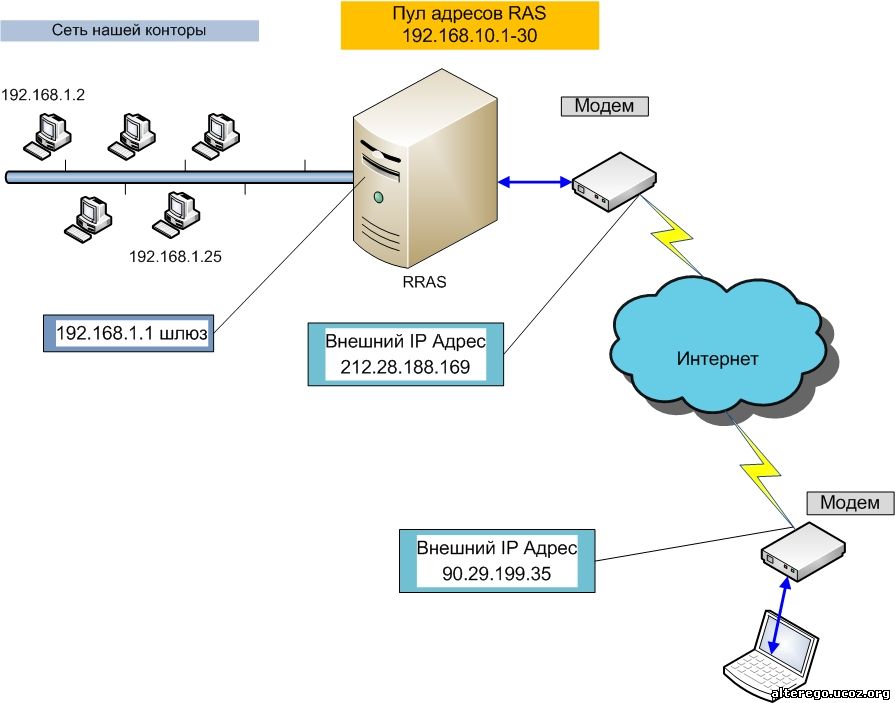 Хотя существует множество внутренних системных различий между компьютерами Windows и Apple, а также различия между операционными системами компьютеров и мобильных телефонов, они не влияют на то, как вы находите свой внешний IP-адрес. Вы можете использовать поисковую систему, чтобы найти сайт, который сообщит вам ваш IP-адрес в формате IPv4, IPv6 или в обоих форматах.
Хотя существует множество внутренних системных различий между компьютерами Windows и Apple, а также различия между операционными системами компьютеров и мобильных телефонов, они не влияют на то, как вы находите свой внешний IP-адрес. Вы можете использовать поисковую систему, чтобы найти сайт, который сообщит вам ваш IP-адрес в формате IPv4, IPv6 или в обоих форматах.
Как найти свой внутренний IP-адрес
Несмотря на то, что существуют простые способы найти свой внешний IP-адрес, различные устройства и операционные системы имеют разные способы доступа к вашему внутреннему IP-адресу . Вот некоторые из наиболее распространенных методов:
- Windows: Чтобы узнать свой внутренний IP-адрес Windows, откройте командную строку через меню «Пуск». Введите «ipconfig», затем нажмите Enter. Найдите строку с «IPv4», номер которой часто начинается с 10. Если вы хотите всегда знать свой внутренний IP-адрес, вы можете загрузить приложение, такое как Rainmeter, которое всегда будет отображать ваш IP-адрес на вашем рабочем столе.
 &
& - Mac: На компьютерах Apple вы можете получить свой внутренний IP-адрес, щелкнув значок Apple в левом верхнем углу и открыв Системные настройки. Затем нажмите «Сеть», а затем найдите тип подключения — Wi-Fi или Ethernet — и щелкните по нему. Обычно будет зеленая точка, чтобы вы знали, активно это соединение или нет. В разделе «Статус: Подключено» у вас должна быть информация о вашем IP-адресе, который часто начинается с 10. Как и в компьютерах с Windows, некоторые производители приложений разработали такие программы, как IP в строке меню, которые вы можете запускать все время, чтобы постоянно знать свой внутренний IP-адрес.
- Android: Хотя существует множество телефонов Android, от Google до Samsung, многие из них имеют схожие методы доступа к внутреннему IP-адресу устройства. Найдите «Настройки», а затем выберите «Подключения» или аналогичный. Выберите WiFi, так как маловероятно, что ваше устройство подключено к Ethernet-соединению, а затем коснитесь значка шестеренки справа от имени вашего WiFi-соединения.
 Это должно открыть страницу с информацией, включая ваш внутренний IP-адрес.
Это должно открыть страницу с информацией, включая ваш внутренний IP-адрес. - iPhone: Поиск внутреннего IP-адреса для вашего iPhone немного отличается от такового для вашего компьютера или планшета Apple. Перейдите в «Настройки», нажмите «WiFi» и нажмите «I» с кружком (указывающим «информация»), который находится справа от сети, к которой вы подключены. Это должно показать ваш IP-адрес.
Ссылки
Внутренний IP-адрес . (август 2020 г.). Компьютерная надежда.
Какой у меня IP-адрес? (июль 2021 г.). Популярная механика.
Что такое частный IP-адрес? (сентябрь 2021 г.). LifeWire.
Как узнать свой локальный и внешний IP-адрес . (июнь 2021 г.). ЛайфХакер.
Что такое внутренний IP-адрес
следующий → При сравнении вашего компьютера с другими устройствами, которые могут использовать подключение к интрасети, внешние IP-адреса идентифицируют ваш компьютер в локальной сети. Администрация адресного пространства Интернета (IANA) установила определенные стандарты кодирования, чтобы гарантировать, что, несмотря на схожее форматирование, IP-адреса отличаются друг от друга. Устройство преобразования сетевых адресов (NAT) дает вам собственный уникальный IP-адрес, который иногда называют вашим внутренним или частным адресом. При использовании частных IP-адресов общедоступные или внешние IP-адреса эффективно резервируются для использования в общедоступных сетях. Многочисленные устройства, в том числе компьютеры, смарт-телевизоры, смартфоны, планшеты, игровые приставки и многие другие, в настоящее время подключены к Интернету во многих домах. Различия между внутренним и внешним IP-адресами Идентификацией вашего устройства для его внутренней сети, будь то соединение Ethernet или соединение между вашим устройством и маршрутизатором, часто является его внутренний IP-адрес. Ваш интернет-провайдер предоставляет вашему маршрутизатору внешний IP-адрес, который у вас есть (ISP). Большинство людей сосредотачиваются на своем внешнем IP-адресе при рассмотрении IP-адресов, но также важно учитывать ваш внутренний IP-адрес. Внешний IP-адрес — это тот, который ваш интернет-провайдер назначает вашему устройству, в отличие от вашего внутреннего IP-адреса. Для передачи информации, например обновлений в социальных сетях, устройства в Интернете могут определить местонахождение вашего устройства по его внешнему IP-адресу. Чтобы отслеживать использование вами Интернета, включая историю посещенных страниц и данные для входа, и сохранять их на своих собственных серверах, ваш интернет-провайдер выделяет различные IP-адреса устройствам, которые подключаются к вашей конкретной сети Wi-Fi. Однако маршрутизатор, который вы используете для доступа в Интернет, считается частью вашей внутренней сети. Хотя продажа этих данных маркетинговым фирмам, которые используют их для индивидуализированной рекламы на сайтах и в социальных сетях, является самой вредной вещью, которую большинство интернет-провайдеров делают с ними, это также оставляет вас уязвимыми для утечки данных, если хакер получает доступ к серверу интернет-провайдера. Когда ваши устройства подключаются к сети, этот маршрутизатор также предоставляет этим устройствам внутренние IP-адреса. Как правило, это не отдельный IP-адрес для каждого устройства. Когда вы выходите в Интернет, любой может увидеть ваш внешний IP-адрес. Тем не менее, все, что вы загружаете из Интернета, передается на ваше устройство через маршрутизатор с использованием внутреннего IP-адреса, который был назначен вам и к которому никто не может получить доступ, не входя в вашу внутреннюю сеть. Как узнать свой внутренний IP-адрес?Доступ к вашему внутреннему IP-адресу можно получить с помощью различных устройств и операционных систем, несмотря на то, что существуют простые методы для обнаружения вашего внешнего IP-адреса. Вот несколько наиболее популярных методов:
|

 &
&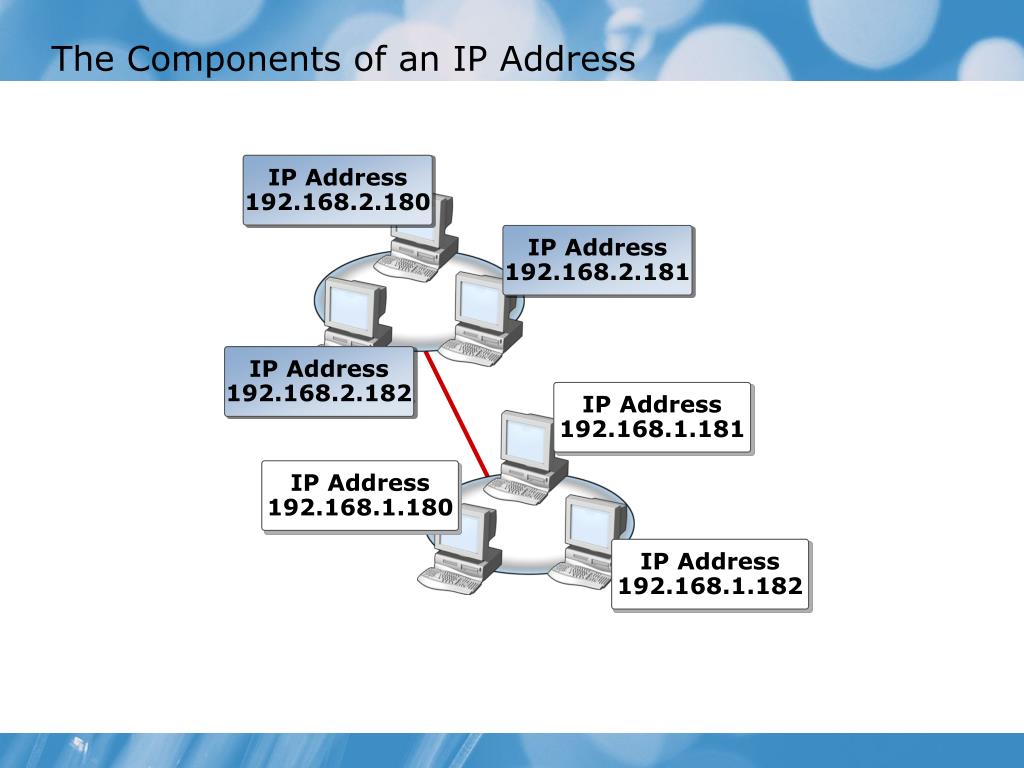 Это должно открыть страницу с информацией, включая ваш внутренний IP-адрес.
Это должно открыть страницу с информацией, включая ваш внутренний IP-адрес. Другое название внутреннего IP-адреса — локальный IP-адрес. Как правило, первая часть этого IP-адреса равна 9.0046 192.168 . После числа 8 будет период, за которым последует финальная серия из трех разных чисел. Другие устройства, подключенные к вашей интрасети, могут видеть этот IP-адрес, но никакие внешние устройства, подключенные к Интернету, не видят его. Ваше устройство или сеть можно идентифицировать только по IP-адресу.
Другое название внутреннего IP-адреса — локальный IP-адрес. Как правило, первая часть этого IP-адреса равна 9.0046 192.168 . После числа 8 будет период, за которым последует финальная серия из трех разных чисел. Другие устройства, подключенные к вашей интрасети, могут видеть этот IP-адрес, но никакие внешние устройства, подключенные к Интернету, не видят его. Ваше устройство или сеть можно идентифицировать только по IP-адресу. Ваш интернет-провайдер предоставляет вашему маршрутизатору один внешний IP-адрес, который он использует для подключения ко всем вашим устройствам, вместо того, чтобы предоставлять каждому из них отдельный внешний IP-адрес для доступа в Интернет.
Ваш интернет-провайдер предоставляет вашему маршрутизатору один внешний IP-адрес, который он использует для подключения ко всем вашим устройствам, вместо того, чтобы предоставлять каждому из них отдельный внешний IP-адрес для доступа в Интернет.